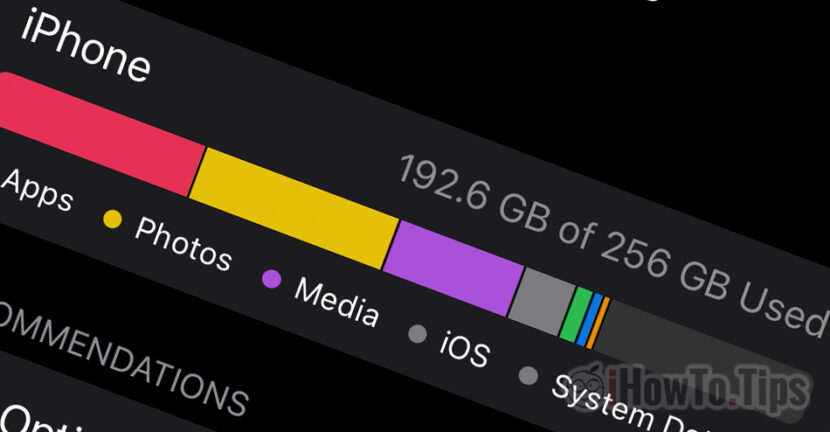Offload Unused Apps iOS 14 및 iPados 14와 함께 Apple이 입력 한 기능으로 더 많은 무료 저장 공간 에 iPhone 그리고 iPad, 우리가 자주 사용하지 않는 응용 프로그램과 게임을 제거함으로써. 따라서 iPhone의 저장 공간을 해제하기 위해이 자습서는 귀하에게 큰 도움이 될 것입니다.
우리 중 많은 사람들이 소위 iPad와 iPhone에 설치되었습니다.좀비 앱".
목차
"사용하지 않은 앱 오프로드"옵션이 iPhone에서 작동하는 방법 및 iPad가 작동하는 방법
이 옵션이 활성화되면 iPhone 또는 iPad의 공간이 거의 100%점유되면 종종 응용 프로그램과 게임이 지워집니다. 그들의 대신에 화면이나 바로 가기가 남아 있습니다. “App Library” 간단한 액세스로 즉시 설치할 수있는 곳에서.
언급해야 할 것은 응용 프로그램이나 게임에서 데이터를 잃지 않는다는 것입니다. 응용 프로그램과 관련된 문서 및 설정은 게임에서 프로필의 구세주뿐만 아니라 보관됩니다. iPhone 또는 iPad 공간이 채워지면 응용 프로그램 파일만으로 생성 된 개인 파일 만 삭제됩니다.
활성으로 Offload Unused Apps iPhone 및 iPad (활성화)
1. 우리는 iPhone 또는 iPad를 사용합니다. “Settings” → “General” → “iPhone Storage“
2. 여기서 우리가해야 할 일은 옵션을 누르기 만하면됩니다. “Enable“.
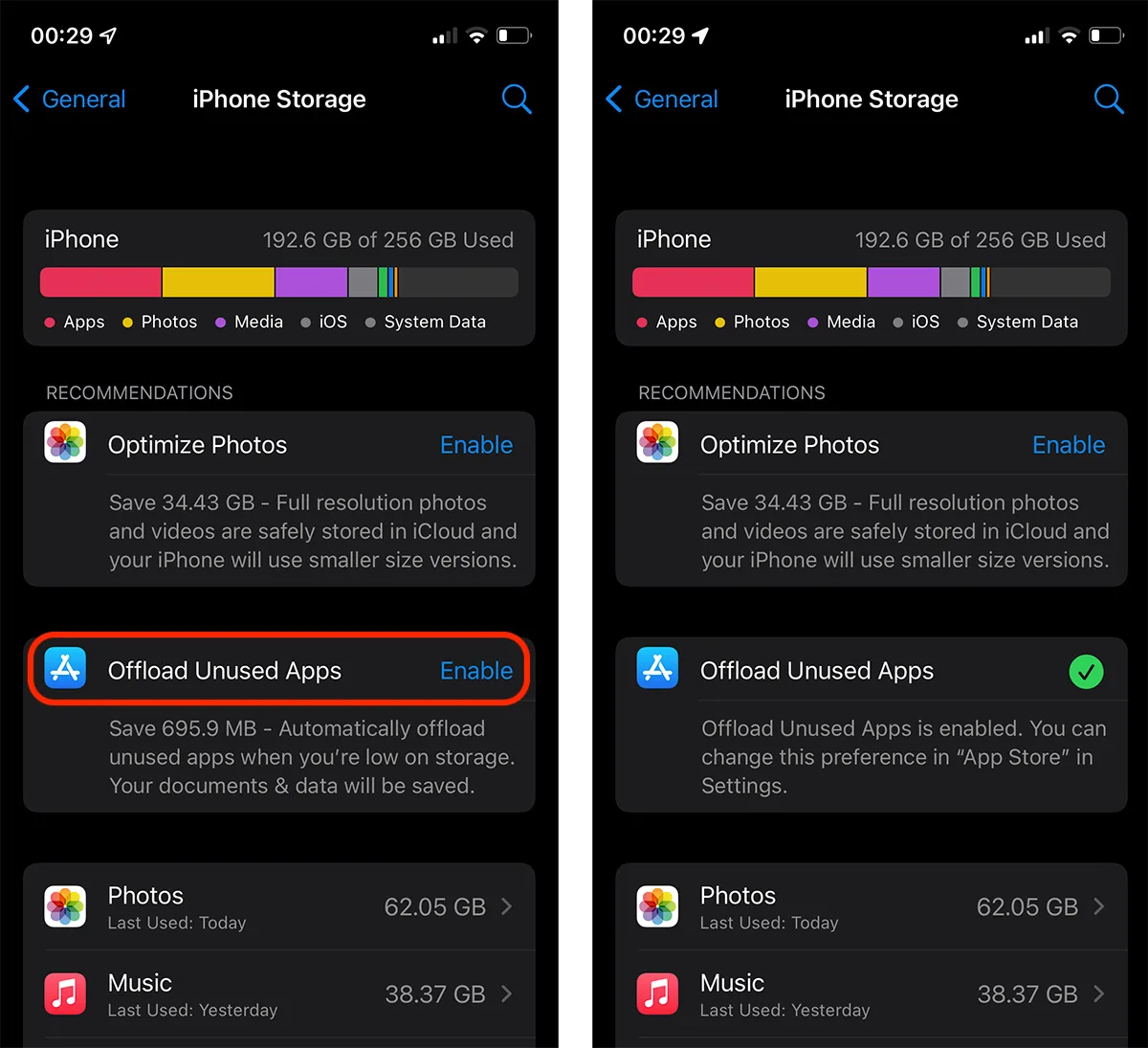
볼 수있는 바에 따르면, 제 경우에는 iPhone의 공간이 100%에 도달 할 때 약 700MB를 벌 것입니다.
iPhone 및 iPad에서 사용하지 않은 앱 오프로드를 비활성화하는 방법 (비활성화)
응용 프로그램이 지워지지 않으려면 iPhone iPad 또는 iPhone의 저장 공간이 100%에 가까운 경우 옵션을 비활성화 할 수 있습니다.
이동 하는 “Settings” > “App Store” > debifam optiunea.
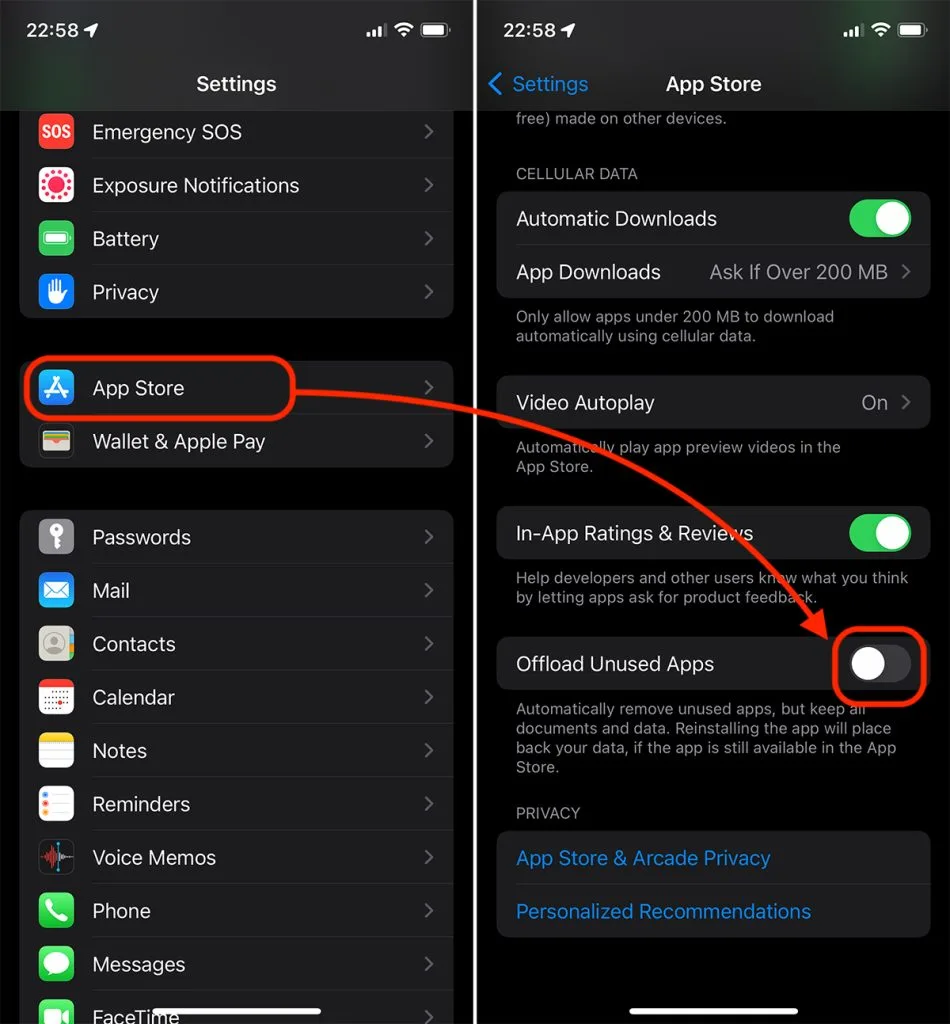
iPhone 또는 iPad에서 더 많은 저장 공간이 필요할 때 언제든지이 옵션을 다시 활성화 할 수 있습니다.